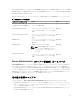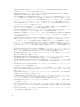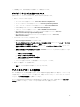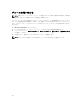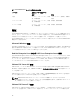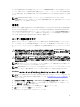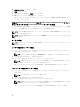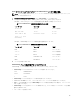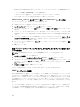Users Guide
6. 所属するグループ タブをクリックします。
7. 追加 をクリックします。
8. 該当するグループを選択し、追加 をクリックします。
9. OK をクリックしてから、OK を再度クリックします。
新しいユーザーは、割り当てられたグループとドメインへのユーザー権限で Dell OpenManage ソフト
ウェアにログインできます。
対応の Red Hat Enterprise Linux および SUSE Linux Enterprise Server オペレー
ティングシステムでの Server Aministrator ユーザーの作成
システム管理者のアクセス権限は、ルートでログインしているユーザーに割り当てられます。ユーザー権限
とパワーユーザー権限を持つユーザーを作成するには、以下の手順に従います。
メモ: これらの手順を実行するには、ルート ユーザーまたはそれと同等の権限を有するユーザーとして
ログインする必要があります。
メモ: これらの手順を実行するには、システムに useradd ユーティリティがインストールされている必
要があります。
ユーザーの作成
メモ: ユーザーとユーザーグループの作成の詳細については、オペレーティングシステムのマニュアル
を参照してください。
ユーザー特権を持つユーザーの作成
1. コマンドラインから次のコマンドを実行します: useradd -d <home-directory> -g <group>
<username>(<group> はルートでない)
メモ: <group> が存在しない場合は、groupadd コマンドを使ってグループを作成してください。
2. passwd<username>を入力し、<Enter> を押します。
3. プロンプトが表示されたら、新しいユーザーのパスワードを入力します。
メモ: 重要なシステムコンポーネントのアクセスを保護するには、Server Administrator にアクセス
できる各ユーザーアカウントにパスワードを割り当てます。
新しいユーザーはユーザーというグループ特権を使って Server Administrator にログインできます。
パワーユーザー特権を持つユーザーの作成
1. コマンドラインから次のコマンドを実行します: useradd -d <home-directory> -g <group>
<username>
メモ: ルートをプライマリグループとして設定します。
2. passwd<username>を入力し、<Enter> を押します。
3. プロンプトが表示されたら、新しいユーザーのパスワードを入力します。
メモ: 重要なシステムコンポーネントのアクセスを保護するには、Server Administrator にアクセス
できる各ユーザーアカウントにパスワードを割り当てます。
新しいユーザーはユーザーというグループ特権を使って Server Administrator にログインできます。
18